크롤링.. 삽질의 기록.... 😠😡🤬🤯
크롤링에 앞서 가상환경을 만들고 활성화해준다.
miniconda를 기준으로, 새로운 가상환경은 아래 명령어로 만들 수 있다.
conda create -n 가상환경 이름 python=3.8
❗️ 파이썬 버전을 명시하지 않으면 자동으로 2.x 버전이 설치되므로 주의
가상환경이 활성화 된 상태에서 bs4 request를 설치해준다.
pip install bs4, request
✔️ 동기님이 알려주신 가상환경 활성화 + 프로젝트 디렉토리 이동 꿀팁
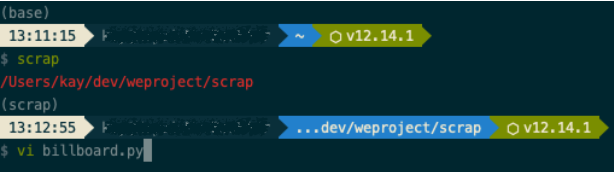
터미널에서 "scrap"이라는 명령어를 입력하면, scrap이라는 가상환경을 활성화 한 후 scrap 디렉토리로 이동하도록 설정해두었다. '.zshrc' 에서 alias 이용해 원하는 명령어와 원하는 동작을 미리 설정해두는 방법. 진짜 편함.🤩
다음으로, 프로젝트 디렉토리에 새로운 파일을 생성한다.
새로운 파일을 생성하는 방법은 크게 두 가지가 있다.
vi 새로운파일.py:
명령어를 입력하면 새로운파일 이름으로 에디터가 열린다.
그 화면에서 바로 편집하고 저장하면 된다.
touch 새로운파일.py:
새로운 파일이 생성된다.
에디터로 열어서 편집 후 저장하면 된다.
새로운 파일에 request와 bs4를 import 해준다.
그리고 리퀘스트를 잘 찍어서 숩에 담아서 잘 가져온다. ㅋㅋㅋㅋ 말은 쉽다..ㅋㅋㅋㅋ
import requests
from bs4 import BeautifulSoupreq = requests.get('https:// #크롤링할 url)
html = req.text #request를 텍스트 형식으로 바꿔줌
soup = BeautifulSoup(html, 'html.parser') #텍스트를 사람이 보기좋은 상태로 가공해 줌. 각 과정에서 데이터가 잘 따라오는지 알아보려면 print 해보는게 제일..
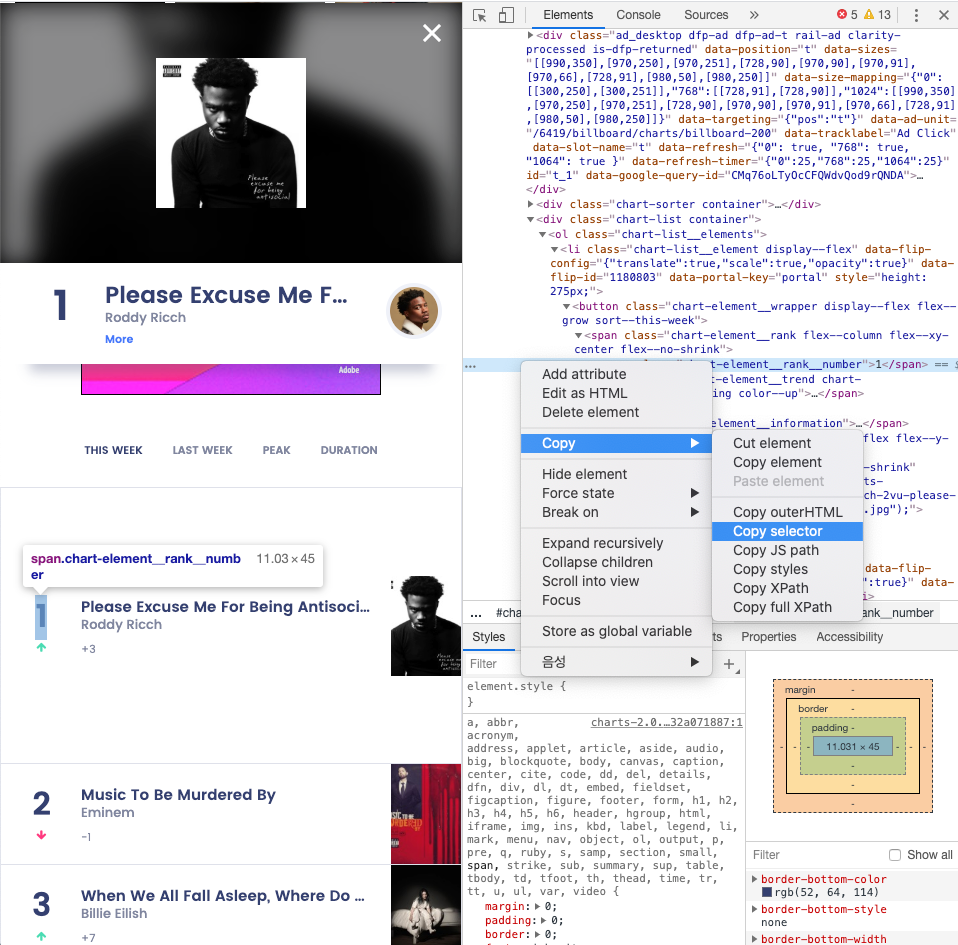
변수1 = soup.select(
#개발자 도구를 통해 긁어온 css selector
)
변수2 = soup.select(
#개발자 도구를 통해 긁어온 css selector
)
변수3 = soup.select(
#개발자 도구를 통해 긁어온 css selector
)
빈_chart = []
for item in zip(변수1, 변수2, 변수3):
빈_chart.append(
{
'변수1' : item[0].text,
'변수2' : item[1].text,
'변수3': item[2].text,
}
)
for i in 빈_chart: #이제는 안 비었지만..
print(i)이렇게 하면 크롤링 완료.
끝.